Oppdatert april 2024: Slutt å få feilmeldinger og senk systemet med optimaliseringsverktøyet vårt. Få den nå på denne koblingen
- Last ned og installer reparasjonsverktøyet her.
- La den skanne datamaskinen din.
- Verktøyet vil da fiks datamaskinen din.
Hvis du vil spille et førstepersons flerspiller kooperativ og PvP-spill som omhandler pirater og hav, er Sea of Thieves spillet for deg.

Grafikken er flott, kampmekanikken er utrolig morsom, og den er også tilgjengelig for Windows 10 og Xbox One.
Men det er et spill, og ingen spill er uten en eller to feil. For eksempel har Sea of Thieves-spillere rapportert at de egentlig ikke kan spille spillet i fullskjermmodus.
Dette problemet har blitt spilt av spillere i noen tid nå, og det er flere måter å løse det på. Mens noen av metodene i beste fall løser løsninger, vil du i det minste kunne glede deg over Sea of Thieves i fullskjermmodus.
Deaktiver tredjepartsoverlegg i spillet
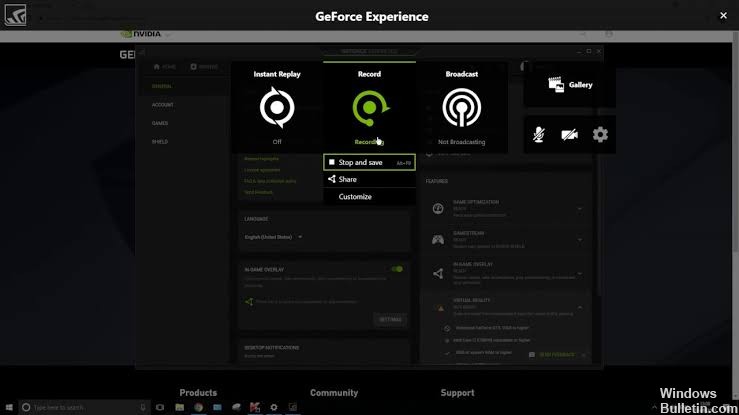
I noen tilfeller kan bruk av tredjepartsoverlegg i spillet føre til ytterligere FPS-fall eller ustabilitet, spesielt hvis du har flere overlegg. Hvis du noen gang opplever problemer, kan du prøve å slå dem av for å se om dette forbedrer ytelsen eller stabiliteten. Her er noen eksempler på tredjepartsprogramvare som gir overlegg i spillet at du kan deaktivere om nødvendig;
Oppdatering fra april 2024:
Du kan nå forhindre PC -problemer ved å bruke dette verktøyet, for eksempel å beskytte deg mot tap av filer og skadelig programvare. I tillegg er det en fin måte å optimalisere datamaskinen for maksimal ytelse. Programmet fikser vanlige feil som kan oppstå på Windows -systemer uten problemer - du trenger ikke timer med feilsøking når du har den perfekte løsningen på fingertuppene:
- Trinn 1: Last ned PC Repair & Optimizer Tool (Windows 10, 8, 7, XP, Vista - Microsoft Gold-sertifisert).
- Trinn 2: Klikk på "start Scan"For å finne Windows-registerproblemer som kan forårsake PC-problemer.
- Trinn 3: Klikk på "Reparer alle"For å fikse alle problemer.
- Nvidia GeForce Erfaring i spilloverlegg
- Innstillinger (tannhjulsymbol øverst til høyre) -> Generelt -> Overleggsbryter i spillet.
- Diskordans i spillet - Overlegg
- Brukerinnstillinger (tannhjulikon nederst til venstre) -> Overlegg -> Aktiver overleggsbryteren i spill.
- Steam Overlay / UPlay / Origin i sett
- Hvis du bruker Windows 10, må du sørge for at du i det minste har deaktivert Game DVR-funksjonen i Windows-innstillingene. Du kan også prøve å deaktivere Game Bar-funksjonene, men dette kan føre til problemer med noen Windows Store-spill og applikasjoner når de brukes. Du finner disse alternativene i den nye Windows 10 -> Spillinnstillinger.
Forsøk også å begrense bildene som er produsert av GPU, til oppdateringsfrekvensen på skjermen ved å bruke V-Sync, G-Sync eller Free Sync, ettersom det å lage flere bilder er sløsing med ressursene hvis det skaper problemer når du lagrer spillet. Du kan til og med spille og begrense spill til 120FPS ved å bruke 120Hz som skjermoppdateringsfrekvens, da dette er et interessant tall som kan deles mellom 30 og 60 fps for strømming!
Hvis du har problemer når G-Sync er aktivert, kan du prøve å deaktivere G-Sync først for å se om det hjelper og la den være av for senere feilsøking.
Endre innstillingene for brukerkontokontroll
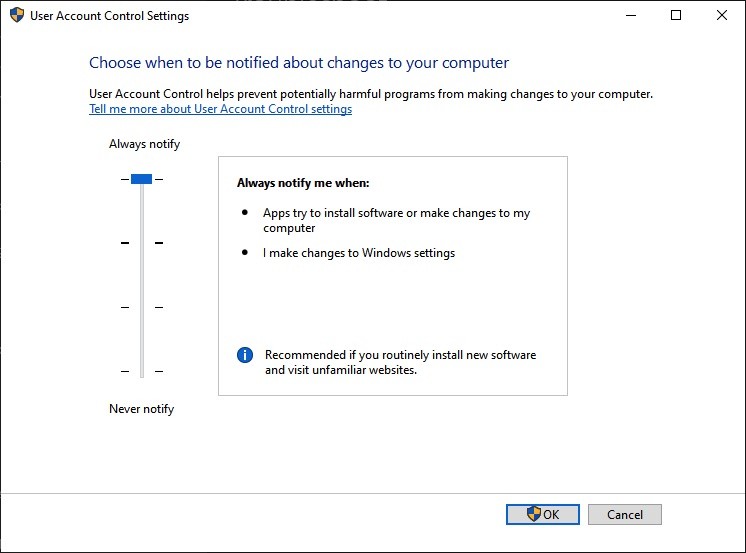
- trykk Start
- Type slag
- Skriv inn control.exe i søkefeltet
- Dette åpner kontrollpanelet
- Velge brukerkontoer
- Gå til brukerkontoer
- Gå til Rediger innstillinger for brukerkontokontroll
- Forsikre deg om at markøren er satt til en annen parameter enn Aldri
Husk at spillfeltet ikke vises i spill på fullskjerm.
Husk at Game Bar ikke vises når du spiller et spill i fullskjermmodus. For spill på fullskjerm kan du starte og stoppe opptaket ved å trykke på snarveistasten WIN + ALT + R. Dataskjermen blinker når innspillingen starter og stopper. Hvis tastekombinasjonen ikke fungerer for deg, trykker du på hurtigtasten WIN + G, og skjermen blinker to ganger for å bekrefte at spillet gjenkjennes av spillfeltet. Deretter kan du bruke hurtigtasten WIN + ALT + R for å redde spillet.
https://www.seaofthieves.com/forum/topic/82118/force-fullscreen
Ekspert Tips: Dette reparasjonsverktøyet skanner depotene og erstatter korrupte eller manglende filer hvis ingen av disse metodene har fungert. Det fungerer bra i de fleste tilfeller der problemet skyldes systemkorrupsjon. Dette verktøyet vil også optimere systemet ditt for å maksimere ytelsen. Den kan lastes ned av Klikk her

CCNA, Webutvikler, PC Feilsøking
Jeg er en datamaskinentusiast og en praktiserende IT-profesjonell. Jeg har mange års erfaring bak meg i dataprogrammering, feilsøking og reparasjon av maskinvare. Jeg er spesialisert på webutvikling og database design. Jeg har også en CCNA-sertifisering for nettverksdesign og feilsøking.

